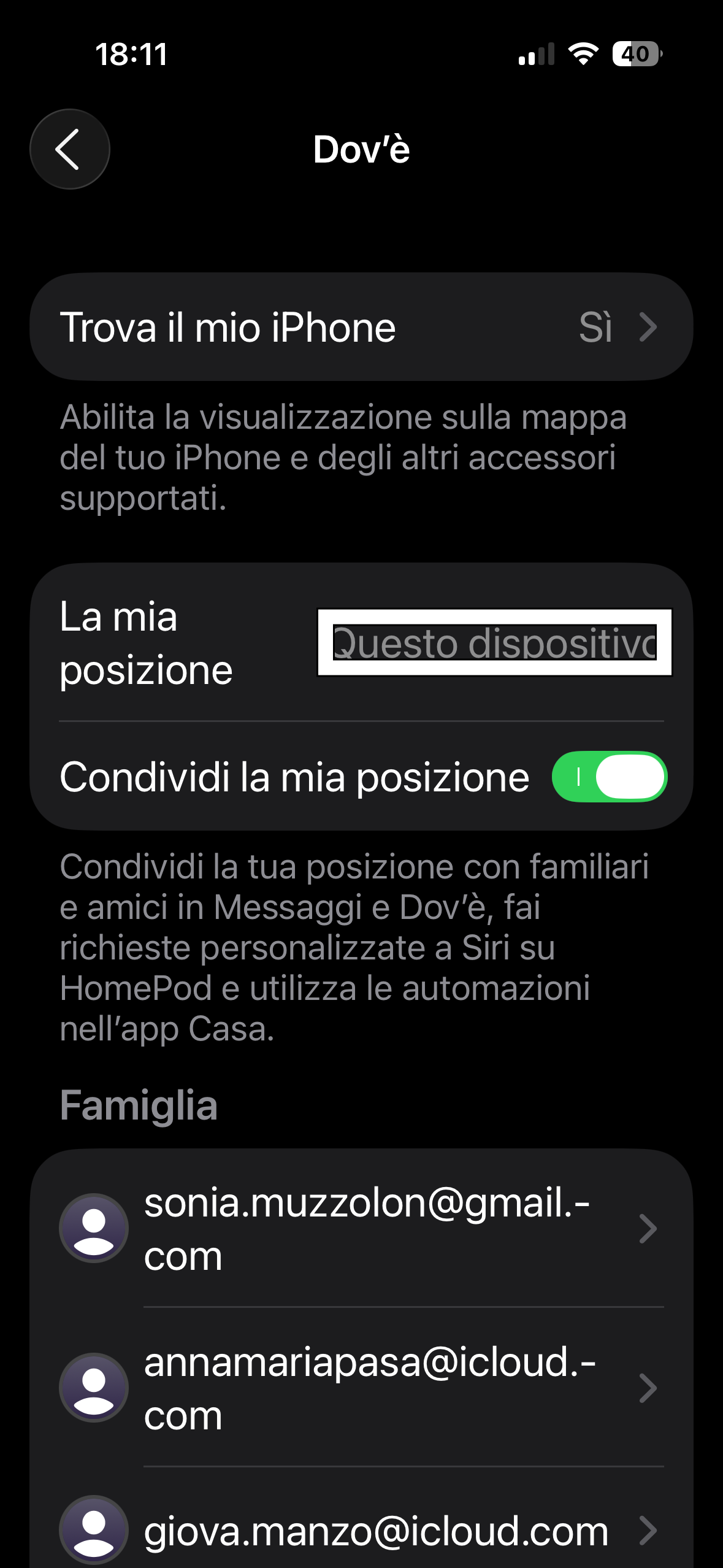
Dov’è su iPhone: come condividere la posizione e ritrovare persone o dispositivi con VoiceOver.
Con l’app Dov’è di Apple, tutti noi possiamo sapere dove si trovano i nostri amici, familiari, dispositivi o oggetti importanti — in modo semplice, sicuro e completamente accessibile con VoiceOver.
Questa app, già presente su tutti gli iPhone, è diventata un vero strumento di sicurezza e praticità, ideale per chi non vede o ha problemi visivi.
Con Dov’è puoi:
Condividere la tua posizione con una o più persone fidate;
Sapere quando un amico arriva o lascia un luogo;
Ritrovare un iPhone, un Apple Watch o altri dispositivi smarriti;
Localizzare un oggetto con AirTag;
E tutto questo senza consumare troppa batteria, grazie al sistema intelligente di Apple che usa Bluetooth, Wi-Fi e GPS solo quando serve.
La nostra guida testuale accessibile in PDF ti spiega passo dopo passo come usare l’app “Dov’è” con VoiceOver:
dalla condivisione della posizione, alla gestione delle notifiche, fino ai consigli per risparmiare batteria e proteggere la privacy.
Scaricala, leggila e scoprirai quanto può essere comodo sapere sempre dove si trovano le persone e gli oggetti importanti per te.
Leggi o scarica la guida testuale in PDF
Guarda e ascolta il tutorial
Se ancora non l’hai fatto scarica l’app di Orbolandia e unisciti alla nostra community!
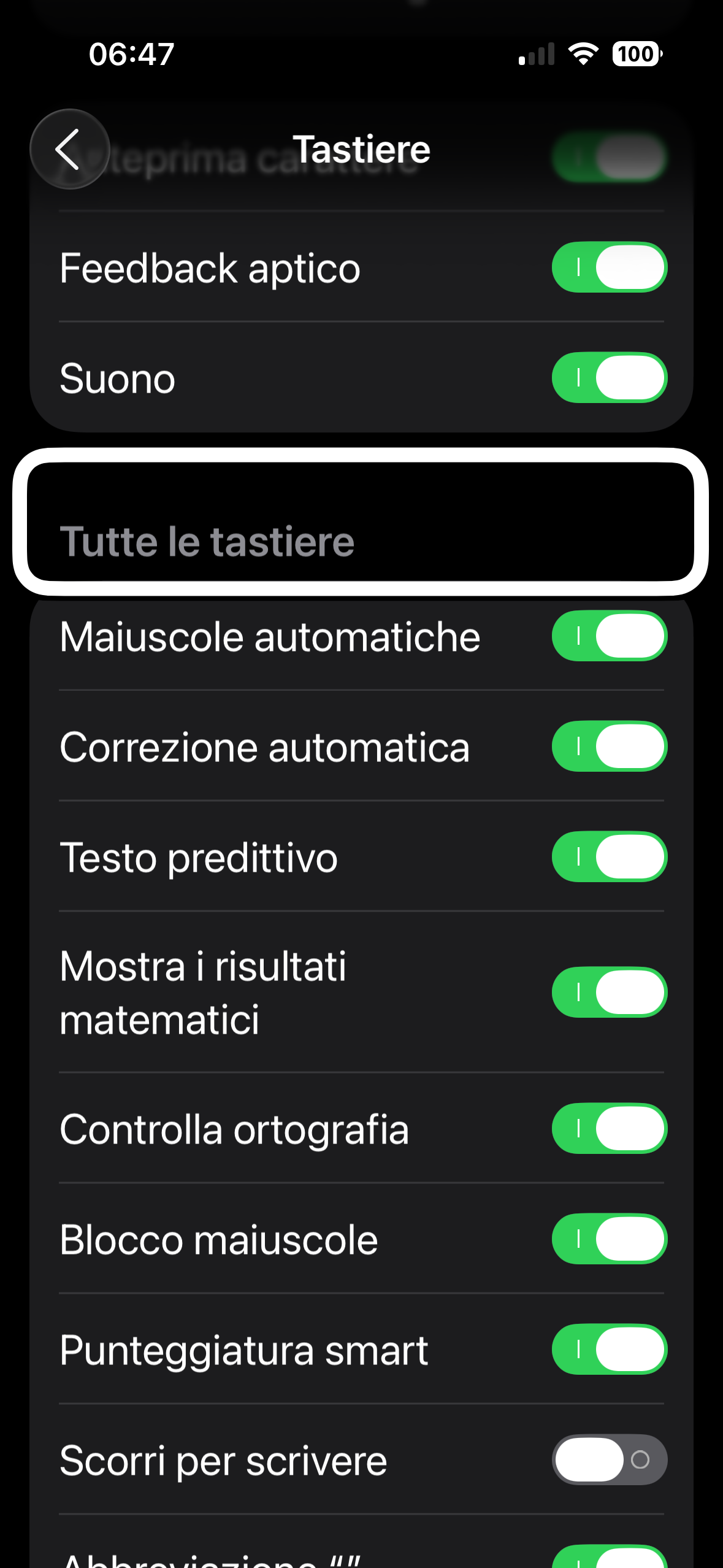
In questo nuovo tutorial di Orbolandia, sarete accompagnati alla scoperta delle funzioni di correzione automatica, manuale e con Apple Intelligence su iPhone, pensate per chi utilizza VoiceOver.
Scopriremo come dettare correttamente un testo, come farlo correggere dall’intelligenza artificiale, come impostare la punteggiatura automatica e come modificare manualmente gli errori.
Il tutorial mostra anche come attivare e personalizzare le impostazioni della tastiera e della dettatura, oltre a come sfruttare gli strumenti di scrittura di Apple Intelligence per riscrivere o rendere più professionali e amichevoli i nostri testi.
Alla fine dell’articolo troverete:
La guida testuale in PDF e Il tutorial audio-video completo e descritto.
Leggi o scarica la guida testuale in PDF
Guarda e ascolta il tutorial
Se ancora non l’hai fatto scarica l’app di Orbolandia e unisciti alla nostra community!
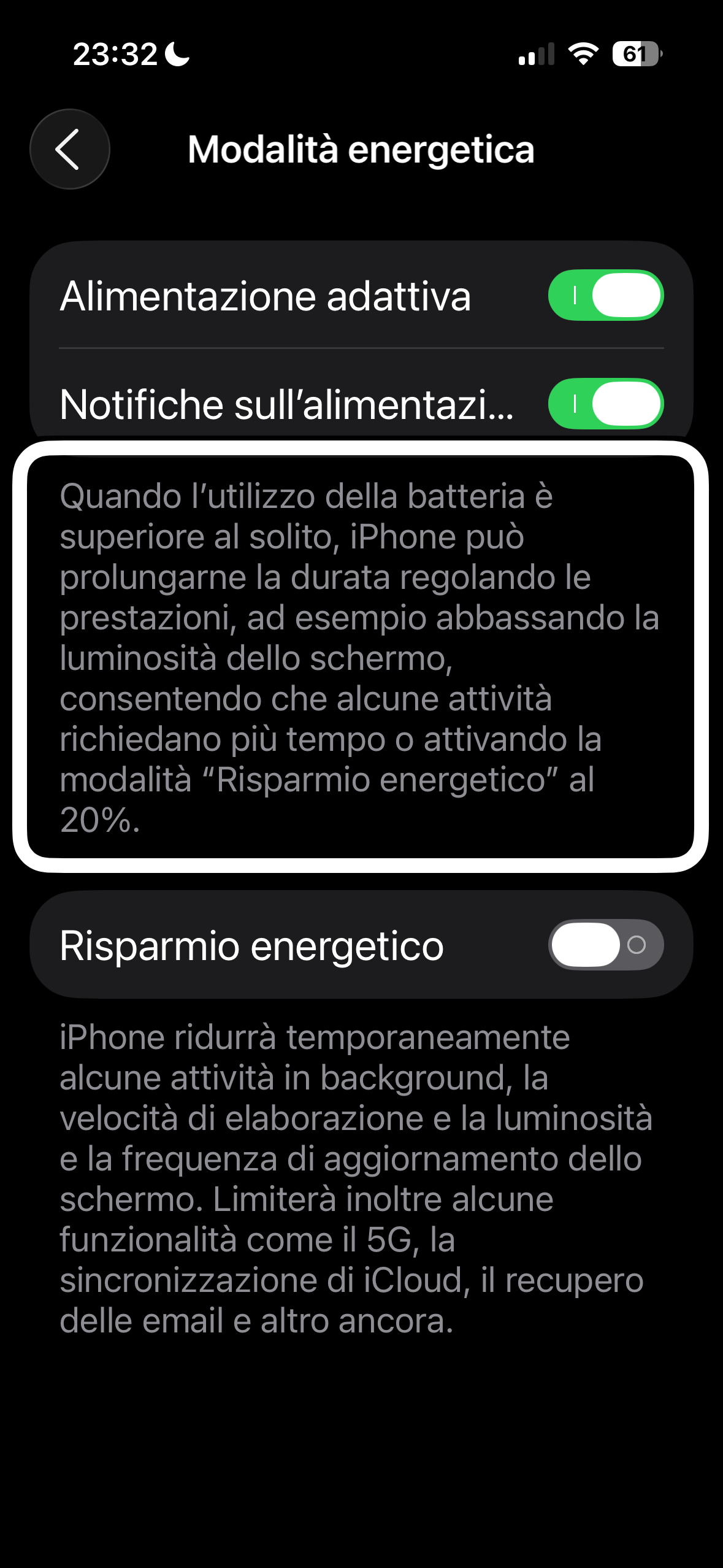
In questo tutorial completo di Guida testuale in pillole vi presentiamo tre piccole ma preziose funzioni nascoste di iOS 26:
una dedicata alla batteria, una alla fotocamera e una a Safari.
Sono funzioni che spesso passano inosservate, ma che possono migliorare davvero l’esperienza d’uso dell’iPhone, soprattutto per chi utilizza VoiceOver.
Scopriremo come risparmiare energia grazie alla modalità energetica adattiva di Apple Intelligence, come mantenere la fotocamera sempre pulita e silenziosa e, infine, come organizzare i pannelli di Safari per lavorare meglio tra più schede aperte.
Tre mini scoperte per rendere il vostro iPhone ancora più intelligente, efficiente e comodo da usare.
Come sempre, la guida passo passo qui sotto è pensata per utenti non vedenti con spiegazioni chiare e descrizioni dei gesti VoiceOver.
Buona lettura e autonomia per tutti!
Leggi o scarica la guida testuale in PDF
Guarda e ascolta il tutorial
Se ancora non l’hai fatto scarica l’app di Orbolandia e unisciti alla nostra community!
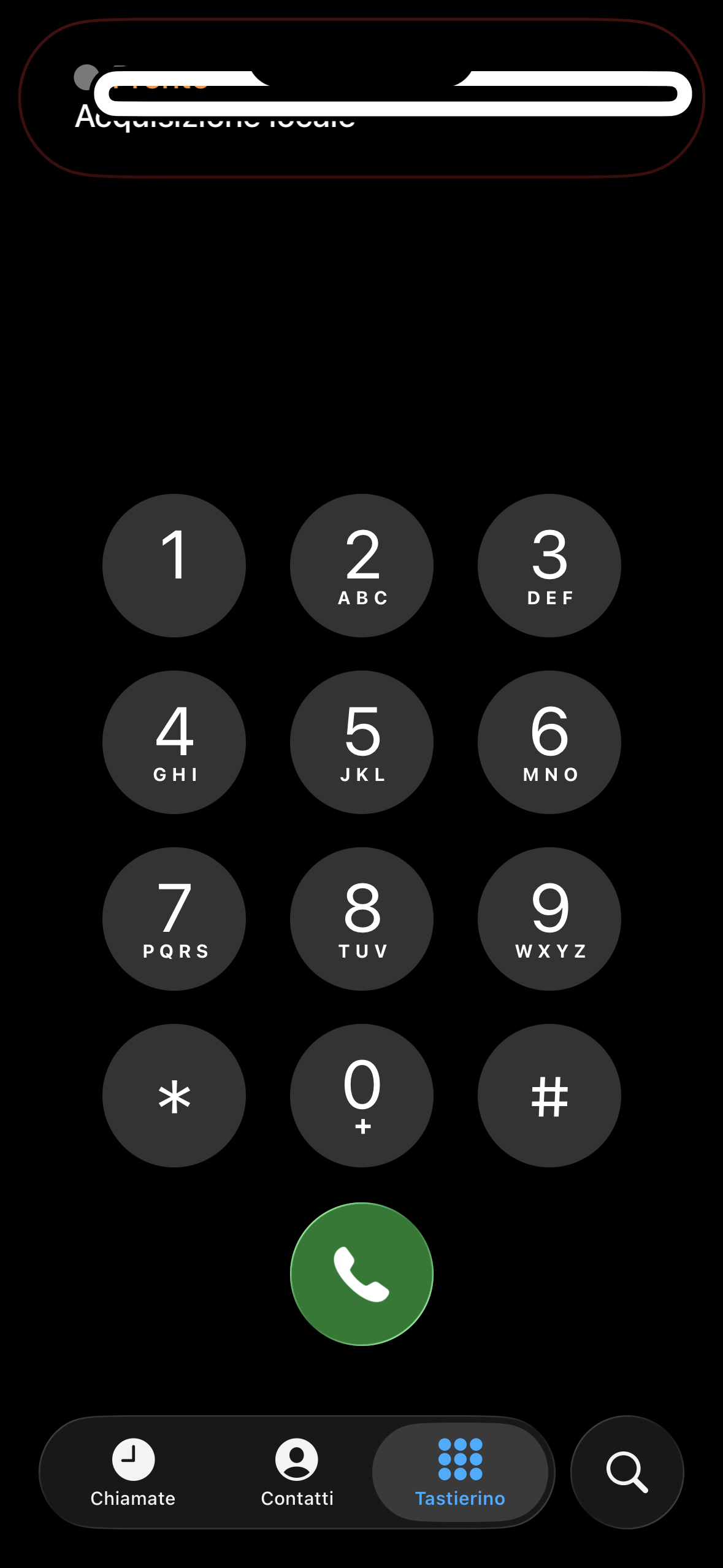
Novità per gli utenti iPhone non vedenti!
Con iOS 26 Apple ha finalmente introdotto la possibilità di registrare gratuitamente le telefonate (anche FaceTime) direttamente dal Centro di Controllo.
Nella nuova pillola-tutorial di Orbolandia, saremo guidati passo passo nell’attivazione e nell’utilizzo di questa funzione, con spiegazioni chiare e accessibili per chi usa VoiceOver.
Attenzione: la registrazione è consentita solo per uso personale.
Diffondere le registrazioni senza consenso è vietato dalla legge.
In questo tutorial imparerai:
come aggiungere la funzione “Acquisizione locale” al Centro di Controllo.
come avviare e gestire la registrazione.
dove trovare i file salvati e come rinominarli.
Alla fine, come sempre, troverai sia la guida testuale accessibile che il video-audio tutorial descritto.
📣 Nota importante!
Nelle registrazioni delle telefonate con iPhone e iOS 26, alcuni utenti riscontrano problemi.
Niente paura!
😄
Basterà disattivare le restrizioni contenuti e privacy in
👉 Impostazioni > Tempo di utilizzo > Restrizioni contenuti e privacy
e tutto funzionerà perfettamente!
Provare per credere!!!
Orbolandia continua a lavorare per rendere la tecnologia alla portata di tutti, perché…
l’autonomia è libertà!
Leggi o scarica la guida testuale in PDF
Guarda e ascolta il tutorial
Se ancora non l’hai fatto scarica l’app di Orbolandia e unisciti alla nostra community!

Orbolandia è lieta di annunciare l’apertura delle iscrizioni ai corsi individuali online di “Orbolandia al buio” per l’Autunno/Inverno 2025-2026.
I corsi sono pensati per ipovedenti, non vedenti e sordociechi che desiderano acquisire maggiore autonomia e indipendenza nell’uso di iPhone, Mac e Barre Braille.
Date di inizio dei corsi:
Primo gruppo: lunedì 6 ottobre 2025.
Secondo gruppo: lunedì 12 gennaio 2026.
Terzo gruppo (ripasso e approfondimenti): maggio 2026.
Struttura:
8 lezioni individuali, una volta a settimana, della durata di 60 minuti.
Costo:
totalmente gratuiti, grazie all'impegno volontario e gratuito dei membri della nostra Community.
Contributo richiesto:
una donazione libera (minimo 25 €) a favore della Lega del Filo d’Oro, da effettuare solo in caso di accettazione della domanda di iscrizione e prima dell’assegnazione del docente.
Requisiti:
Connessione a Microsoft Teams.
Dispositivo aggiornato (iPhone, Mac o Barra Braille).
Modalità di iscrizione:
Inviare una mail a orbolandia@orbolandia.it indicando:
Oggetto: richiesta partecipazione corsi di iPhone 2025-2026, oppure per Mac anno 2025-2026 o infine per barra braille, anno 2025-2026.
Nome e cognome.
Numero di telefono.
Città di residenza.
Età.
Grado di disabilità visiva (ipovedente, ipovedente grave, cieco o sordocieco).
Tipo e modello del dispositivo utilizzato (iPhone, Mac o Barra Braille).
contatto di Microsoft Teams.
I corsi sono divisi in tre livelli: Principiante, Avanzato 1 e Avanzato 2.
Non appena Orbolandia riceverà la mail di formalizzazione dell’iscrizione, provvederà ad inviare gli estremi per la donazione da effettuare alla “Lega del Filo d’Oro”.
Saremo lieti di contattarvi per ulteriori informazioni ed eventuali conferme.
Attenzione: e-mail con dati incompleti saranno cestinate
Siamo certi che i corsi di "Orbolandia al buio" rappresenteranno un'opportunità unica per acquisire nuove competenze, indipendenza e autonomia nell'uso di questi dispositivi.
Affrettatevi ad iscrivervi, poiché le richieste sono numerose e i posti limitati!
Restiamo a disposizione per qualsiasi domanda o chiarimento.
Grazie per il vostro interesse e partecipazione!
Lo staff di Orbolandia
Guarda e ascolta il video promo
Se ancora non l’hai fatto scarica l’app di Orbolandia e unisciti alla nostra community!
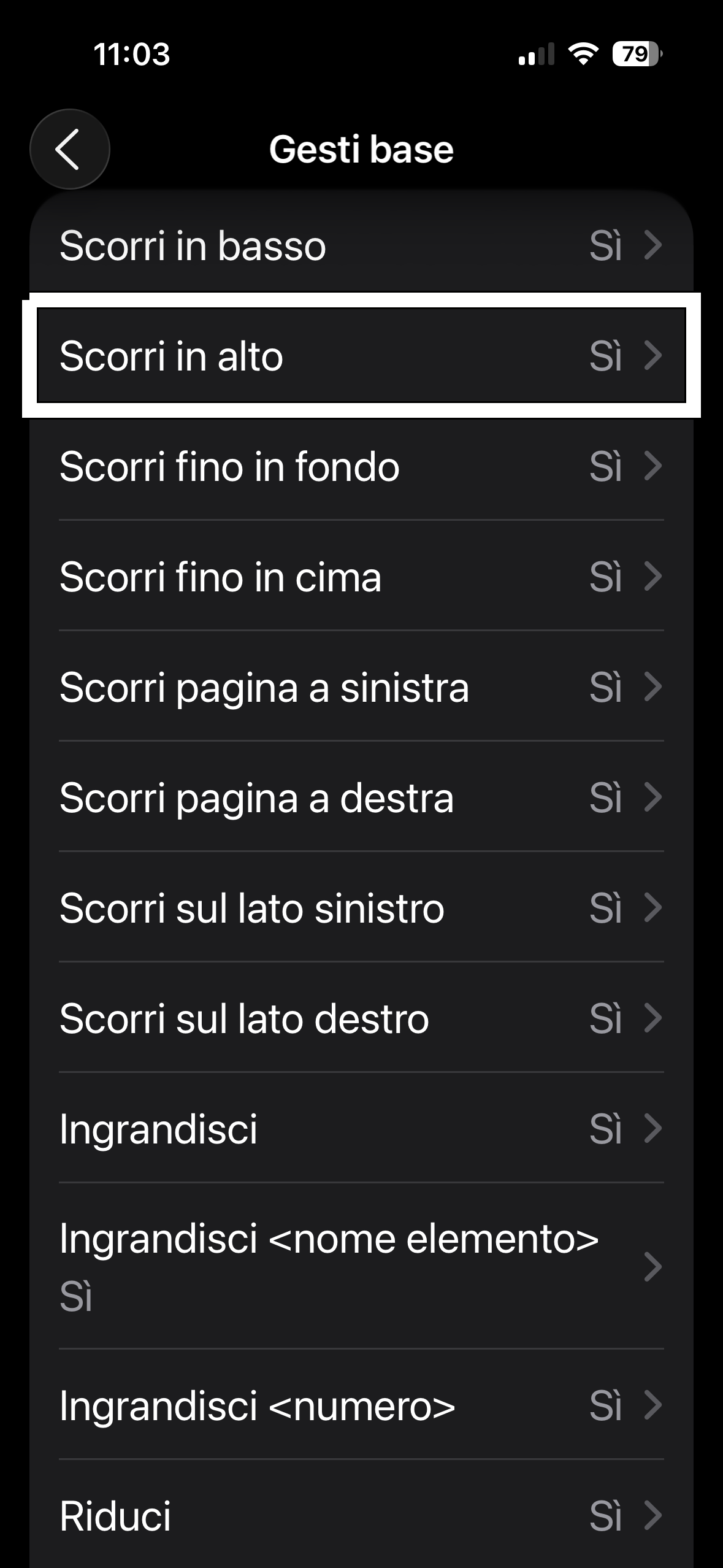
Con iOS 26 Apple introduce grandi novità nel Controllo Vocale, ora disponibile anche in lingua italiana.
Una funzione che permette di aprire app, scrivere, correggere testi e persino sostituire i gesti di VoiceOver semplicemente con la voce.
Una vera rivoluzione soprattutto per chi ha difficoltà motorie alle mani, ma utile e comoda per tutti.
In questa pillola di Orbolandia vi mostriamo come funziona, come attivarlo e quali sono i nuovi comandi disponibili.
📌 Scarica la guida testuale in PDF
📌 Guarda il tutorial audiovideo.
Leggi o scarica la guida testuale in PDF
Guarda e ascolta il tutorial
Se ancora non l’hai fatto scarica l’app di Orbolandia e unisciti alla nostra community!
◦
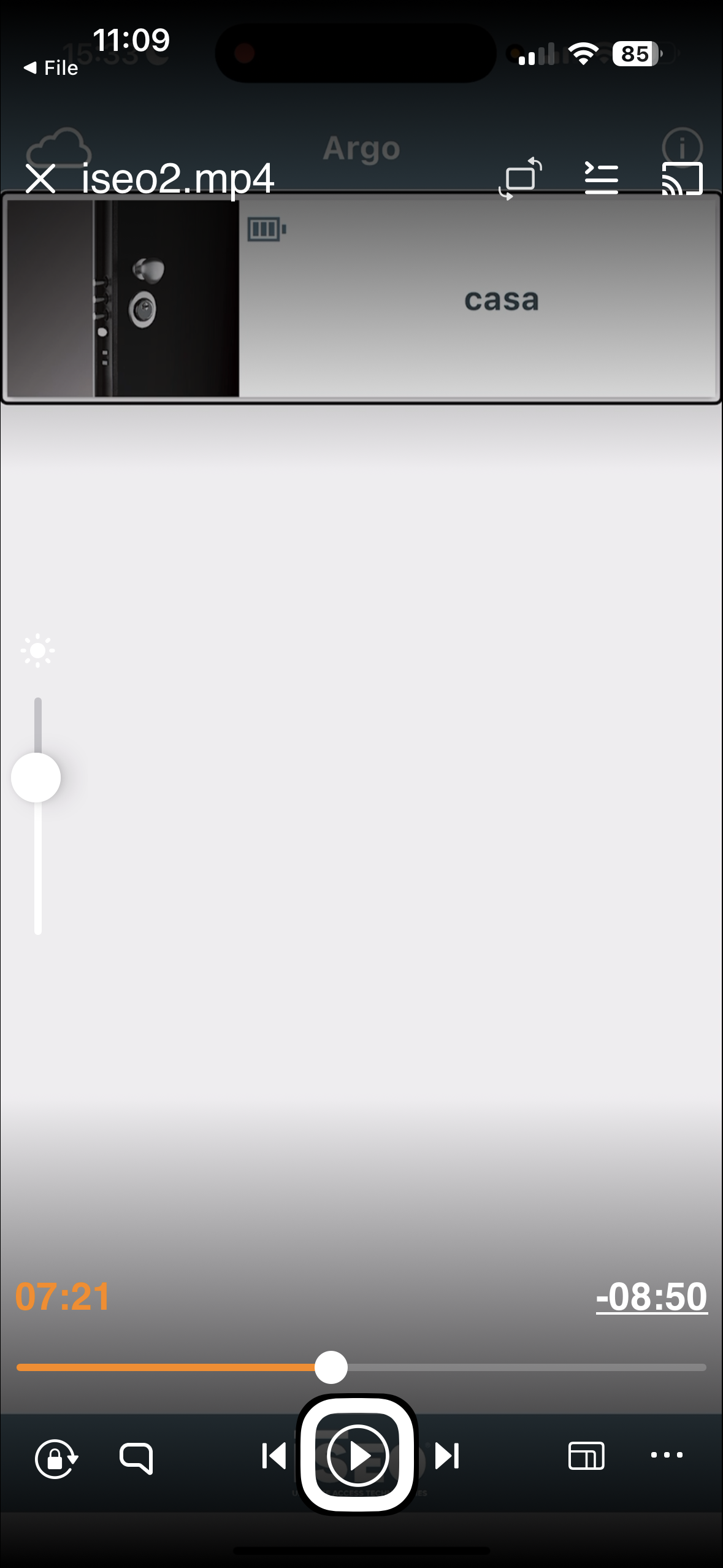
in questo nuovo tutorial, realizzato da Angelo Panzarea, vi parleremo di sicurezza domestica e in particolare di una serratura motorizzata di ultima generazione: Iseo XIR (Igea).
Si tratta di una soluzione smart pensata per le porte blindate che rende più semplice, sicuro e accessibile l’accesso alla nostra casa, anche per chi utilizza VoiceOver o TalkBack.
Nel video troverete una dimostrazione pratica, mentre nella guida testuale accessibile in PDF, vi offriamo una spiegazione chiara delle funzioni principali e dei vantaggi di questa serratura domotica.
Alla fine di questo articolo troverete tre link diretti per:
Scaricare l’applicazione, Leggere o scaricare la guida testuale in PDF e il tutorial audiovideo descritto.
Scarica l’app argo
Leggi o scarica la guida testuale in PDF
Guarda e ascolta il tutorial
Se ancora non l’hai fatto scarica l’app di Orbolandia e unisciti alla nostra community!

In questa pillola non vi mostriamo un tutorial, ma una dimostrazione reale di come l’intelligenza artificiale possa sbagliare – e non poco – quando si tratta di interpretare ciò che ci circonda.
Sergio e Fuego, con i suoi Ray-Ban Meta e l’assistente Meta AI, ha chiesto di descrivere la strada davanti a sé.
La risposta? “La strada è libera.”
Peccato che proprio lì ci fosse un’impalcatura.
Dopo averglielo fatto notare, l’AI ha “corretto il tiro”… ma spostando l’impalcatura dalla destra alla sinistra!
Non è la prima volta: semafori letti al contrario, buche ignorate, situazioni quotidiane mal interpretate.
Certo, l’AI sa fare tante cose utili – leggere testi, dare informazioni rapide – ma episodi come questo ci ricordano che non è infallibile e, soprattutto, non ammette mai davvero i suoi errori.
Con questo video vogliamo condividere non solo le potenzialità, ma anche i rischi di affidarsi troppo a questi strumenti.
Perché sì, possono essere di grande aiuto… ma occorre sempre mantenere attenzione e senso critico.
👉 Guarda la dimostrazione nel video e giudica tu stesso.
Guarda e ascolta il video dimostrativo
Se ancora non l’hai fatto scarica l’app di Orbolandia e unisciti alla nostra community!
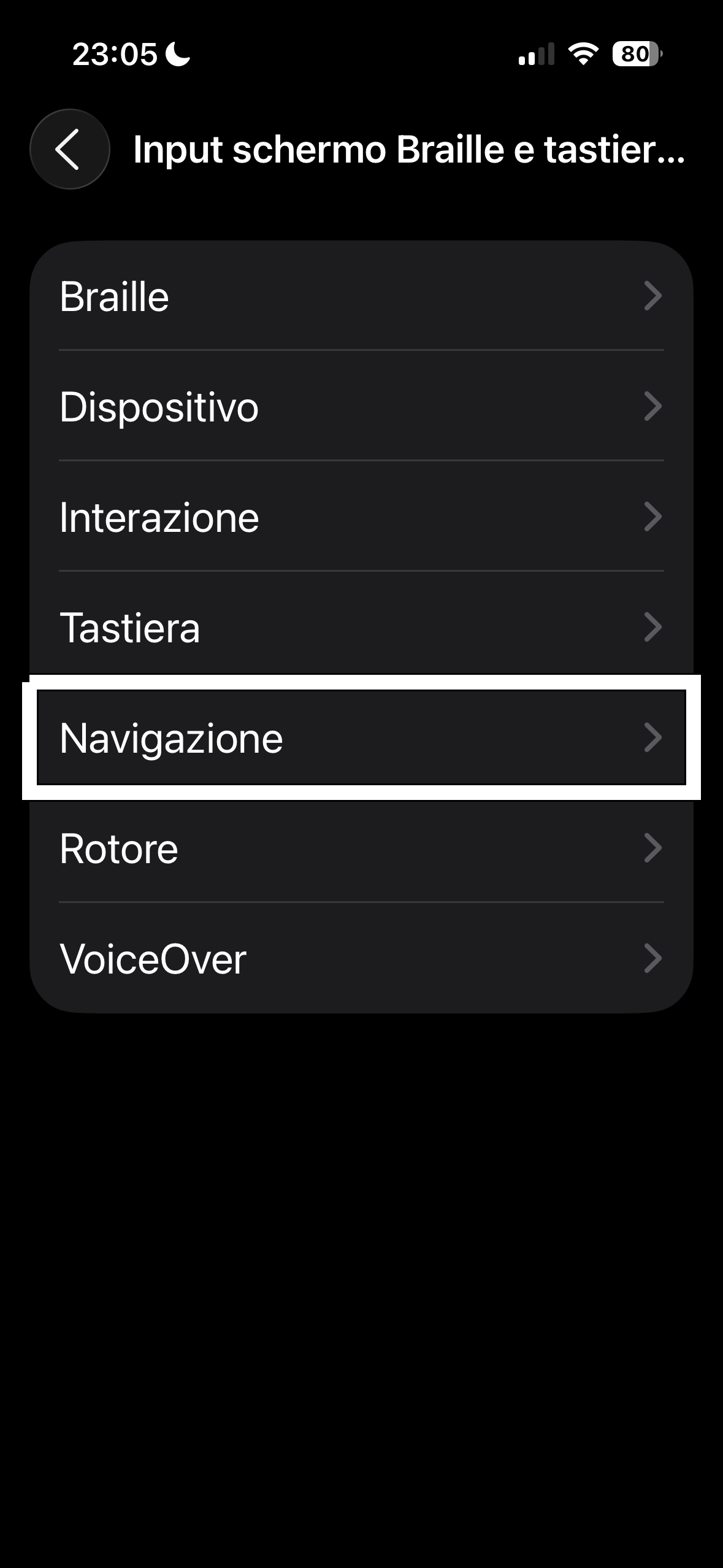
Come Creare Un Comando Con La Barra Braille LILLI-V3.
In questo breve tutorial, Alberto Zanetti desidera mostrarvi quanto sia facile creare un comando che associ una combinazione di tasti
della barra braille LILLI V3 con un comando che, tramite pressione di questi stessi tasti, verrà eseguito nell'àmbito
dell'iPhone.
Il tutto come si potrebbe pensare facessero i vecchi dispositivi di scrittura in braille informatico che si
connettevano ai PC, solo molto meglio: molte funzioni saranno disponibili (l'unica che non si può fare, ad oggi, è lo
screenshot normale).
La tastiera braille della barra braille LILLI V3, come per la maggioranza delle barre braille, è a 8 punti.
A ogni
comando disponibile nell'apposita sezione che si raggiunge entrando in "Impostazioni", "Accessibilità", "VoiceOver", "Comandi", e sotto-sezione di riferimento (ad esempio, "Navigazione"), potrà essere attribuita una
combinazione di tasti (sia che siano gli 8 punti braille, che il tasto per scorrere di 40 caratteri a destra, che quello per
farlo a sinistra, che la riga su che quella giù;
che lo shift, che i tasti funzione da F1 a F5 e da F6 a F0, sia che siano i
3 pulsanti - benché valgano tutti un solo valore - della barra spaziatrice, che sono intercambiabili tra loro e valgono
tutti come "barra spaziatrice").
Ci mostrerà come creare un comando.
Per tutto il resto, basta provare e sperimentare.
Buona navigazione, buon ascolto e tanta autonomia a tutti da Alberto.
Leggi o scarica la guida testuale in PDF
Guarda e ascolta il tutorial
Se ancora non l’hai fatto scarica l’app di Orbolandia e unisciti alla nostra community!
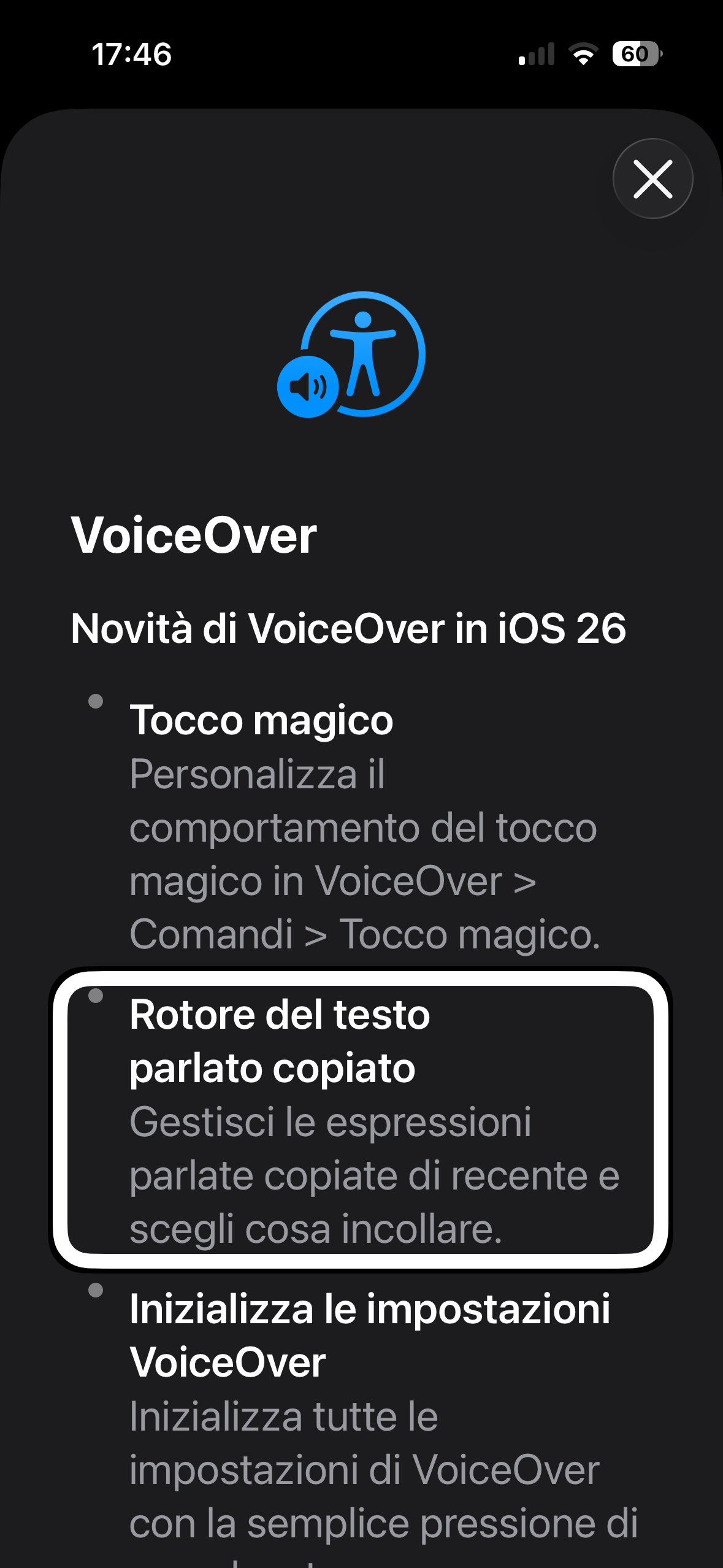
Con iOS 26 arrivano tante novità di accessibilità, ma una in particolare farà la felicità di chi usa VoiceOver ogni giorno: la possibilità di copiare più testi contemporaneamente e scegliere poi quali incollare.
Fino ad oggi, quando si copiava un testo con VoiceOver, quello precedente veniva perso.
Con la nuova funzione invece si possono copiare più parti, conservarle tutte negli appunti e incollarle una per una a seconda delle necessità.
Un aiuto enorme per leggere PDF, prendere appunti, gestire messaggi e lavorare in modo più veloce.
Nel nostro tutorial audiovideo e nella guida testuale accessibile trovate tutti i passaggi: dall’attivazione del nuovo rotore fino agli esempi pratici su PDF e WhatsApp.
In fondo a questo articolo trovate il link per scaricare la guida testuale in PDF e il link al tutorial audiovideo descritto.
Orbolandia augura buona navigazione ma soprattutto buona autonomia a tutti!
Leggi o scarica la guida testuale in PDF
Guarda e ascolta il tutorial
Se ancora non l’hai fatto scarica l’app di Orbolandia e unisciti alla nostra community!
◦